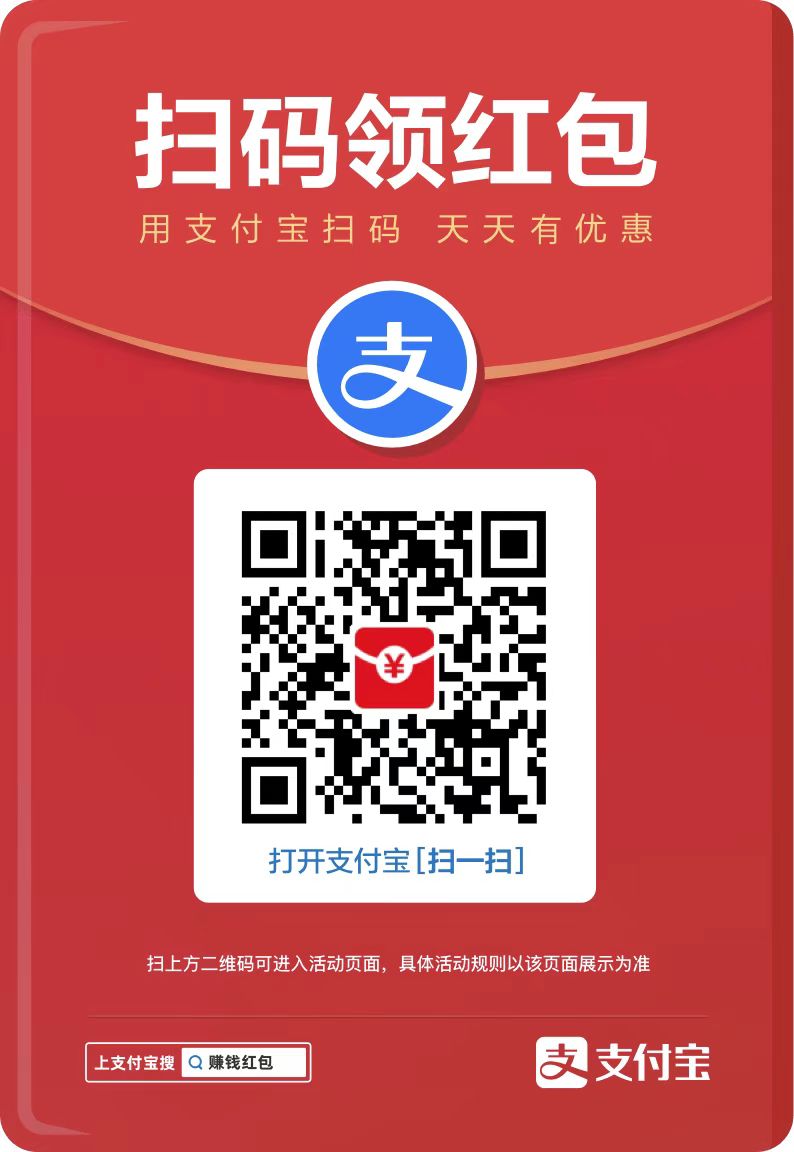sublime text 替换功能允许用户搜索和替换文本。该功能可通过 "查找" 菜单中的 "替换" 选项启用。使用此功能的步骤包括:输入要搜索的文本、输入替换文本、选择是否启用正则表达式、选择替换所有或选择性替换。高级选项包括匹配大小写、匹配整个单词和使用选区。

如何在 Sublime Text 中使用替换功能
Sublime Text 的替换功能是一种强大的工具,它允许你快速轻松地搜索和替换文本。
如何启用替换功能:
- 打开 Sublime Text。
- 转到 "查找" 菜单。
- 选择 "替换"。
- 出现一个替换窗口。
如何使用替换功能:
1. 输入要搜索的文本:在 "查找" 字段中输入要替换的文本。
2. 输入替换文本:在 "替换为" 字段中输入要替换为的文本。
3. 启用正则表达式(可选):如果你需要进行更高级的搜索,可以启用 "正则表达式" 选项。这将允许你使用 正则表达式 语法进行更精确的匹配。
4. 替换所有或选择性替换:
- 替换所有:按 "替换所有" 按钮替换文本中的所有匹配项。
- 选择性替换:按 "查找下一个" 按钮查找文本中的下一个匹配项,然后手动选择是否替换它。
高级选项:
- 匹配大小写:启用此选项将仅匹配与搜索文本大小写相同的文本。
- 匹配整个单词:启用此选项将仅匹配整个单词的文本。
- 使用选区:启用此选项将仅匹配当前选区中的文本。
技巧:
- 使用
Ctrl+H(对于 Windows)或Command+H(对于 Mac)键盘快捷键快速打开替换窗口。 - 使用 tab 键在 "查找" 和 "替换为" 字段之间切换。
- 使用
Shift+Enter键一次替换多个匹配项。
以上就是sublime怎么用replace的详细内容,更多请关注php中文网其它相关文章!
 flerken.cn
flerken.cn